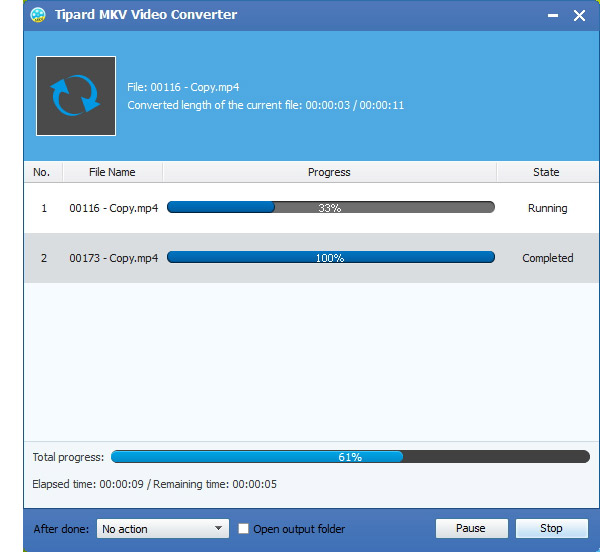Come convertire i video MKV in H.264 con il software MKV Video Converter

Tipard MKV Video Converter il software può aiutarti a convertire i file MKV nei formati adatti ai tuoi lettori portatili. Questo miglior convertitore video MKV può convertire facilmente MKV, MPEG, MPEG HD, ecc. In AVI, MPG, MP4, video HD ed estrarre audio da MKV e altri video in AAC, AC3, AIFF, AMR, AU, MP3, M4A, MP2 , OGG, WMA, WAV, ecc. Con potenti funzioni di modifica, puoi perfezionare ulteriormente i tuoi file convertiti come ritaglio, aggiunta di filigrana, ritaglio, unione e altro. Inoltre, con la nuova tecnologia NVIDIA® CUDA ™ e le CPU multi-core che supportano la tecnologia, la velocità di conversione è 6 volte più veloce ora.
Convertire MKV in software di conversione H264
Funziona davvero bene e puoi imparare i suoi semplici passaggi direttamente:
Passo 1: carica il file video MKV
Passo 2: Ottimizza l'output del file H.264
Passo 3: scegliere il formato di uscita H.264
Passo 4: impostazioni del profilo
Passo 5: avvia la conversione
Di cosa hai bisogno?
Software: Tipard MKV per H264 Video Converter App
Supporto OS: Windows NT4 / 2000 / 2003 / XP e Windows Vista, Windows 7
Requisiti hardware: CPU Intel o AMD 800MHz o superiore; 512MB RAM o più
Carica il file video MKV
Carica qualsiasi file video MKV che desideri convertire scegliendo Aggiungi file o Aggiungi cartella dall'elenco a discesa di Aggiungi file nell'interfaccia principale.

Ottimizza l'output del file H.264
Con le funzioni di modifica di quattro effetti, Trim, Crop e Watermark, puoi facilmente modificare qualsiasi file MKV Video per creare video personalizzati.

Scegli il formato di output H.264
In base ai formati supportati dai dispositivi portatili, è possibile selezionare il formato di output per il film dal pulsante Profilo e impostare la cartella di destinazione. Inoltre, è possibile selezionare la traccia audio e il sottotitolo preferiti per il video.
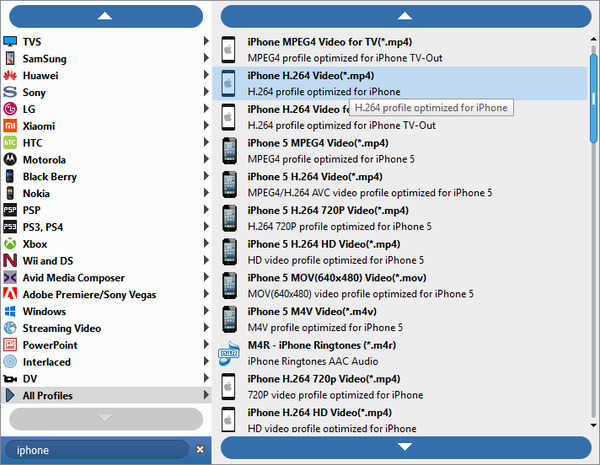
Impostazioni del profilo
Le impostazioni video e audio dettagliate sono fornite da questo MKV Video Converter per regolarle, ad esempio Encoder video, Frame Rate, Risoluzione, Bitrate e audio Encoder, Canali, Bitrate, Frequenza di campionamento, ecc. Ancora più, puoi inserire i tuoi parametri . Il profilo ben personalizzato può essere salvato come "Definito dall'utente" per il tuo uso futuro.
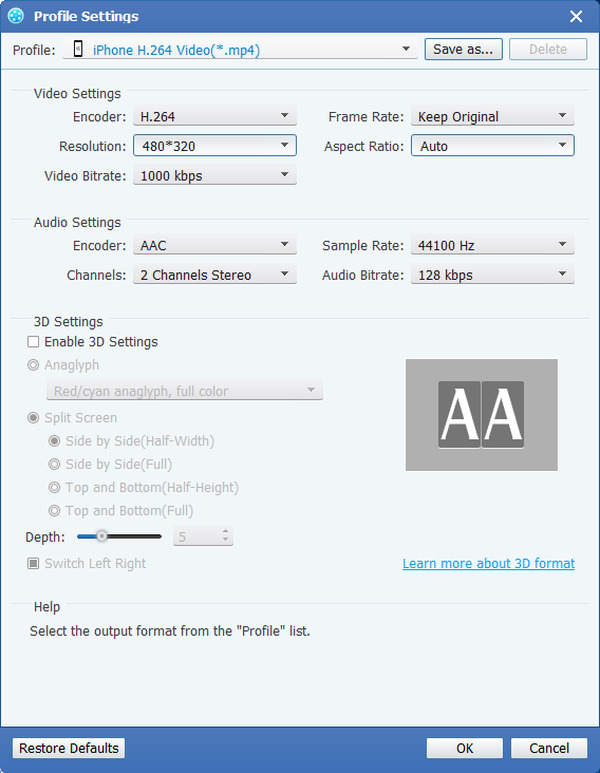
Avviare la conversione
Fare clic sul pulsante Converti per iniziare a convertire MKV Video in H.264.